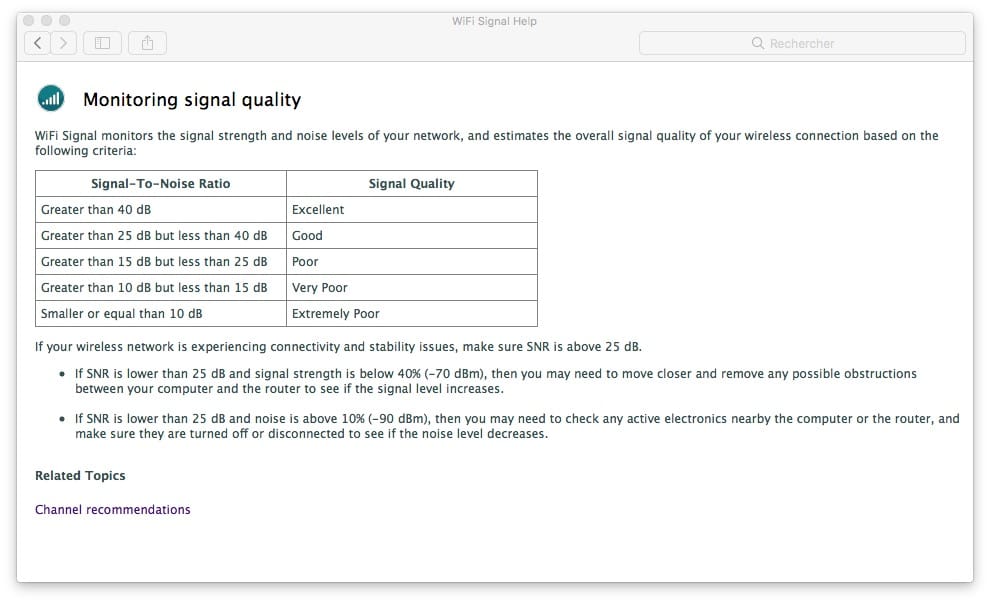Afficher la puissance WiFi sur Mac permet d’avoir des informations sur la qualité du réseau auquel vous êtes connecté mais aussi de déterminer en fonction de votre emplacement à quel endroit disposer votre iMac, MacBook, Mac mini, Mac Pro. Ici, nous ne vous présenterons pas de détails techniques ou de chiffres absconses sur la qualité du réseau WiFi chez vous. Pas de grands discours mais plutôt un affichage graphique (pourcentage, couleur, petits points) qui permet de connaître en quelques secondes la puissance du WiFi à l’instant T rapidement. En complément de lecture, autour du même thème nous vous recommandons aussi la lecture de nos tutoriels suivants :
- Afficher la vitesse du trafic réseau sur Mac (Wi-Fi, Ethernet, 4G…)
- Trouver le meilleur signal WiFi sur Mac
- Mesurer sa vitesse de connexion sur Mac (réseau et Internet)
- Connecter son Mac en WiFi 802.11ac pour plus de vitesse
Afficher la puissance WiFi sur Mac : WiFi Signal Strength (solution 1)
La première méthode est basée sur WiFi Signal Strength. Une fois installé dans la barre de menus il se fait discret et affiche réellement ce que l’on souhaite savoir : la force du signal WiFi. Vous pouvez afficher la puissance WiFi de votre Mac sous 3 formes. En pourcentage, en couleur (vert, orange ou rouge quand ce n’est vraiment pas bon !) et sous la forme de points. Il vous suffit ensuite dans la pièce où vous vous trouvez de changer de place ou de réseau WiFi (2,4 ou 5 GHz) pour obtenir le meilleur signal en vert donc.
Voici le signal que nous obtenions sur notre MacBook Pro avec l’ancien emplacement :
Voici le signal que nous obtenons sur notre MacBook Pro après voir changé l’emplacement :
Afficher la puissance WiFi sur Mac : WiFi Signal (solution 2)
L’autre application, plus technique cette fois, c’est WiFi Signal. Parmi toutes les informations dispensées, ne retenons que l’essentiel à savoir la qualité du signal.
L’utilitaire peut indiquer la mention : Excellent, Good, Poor, Very Poor ou Extremely Poor dans le pire des cas !